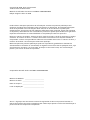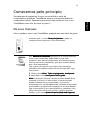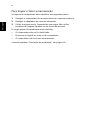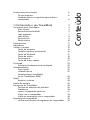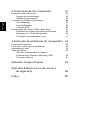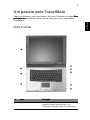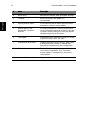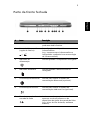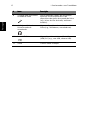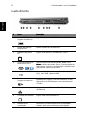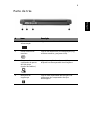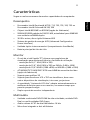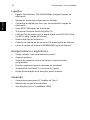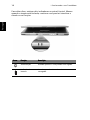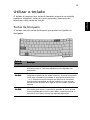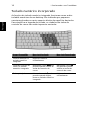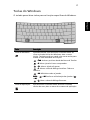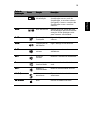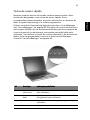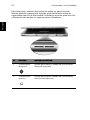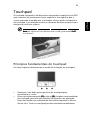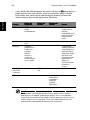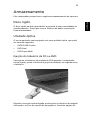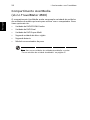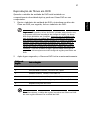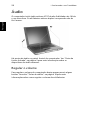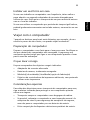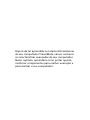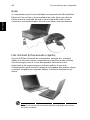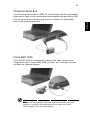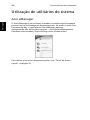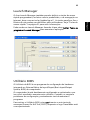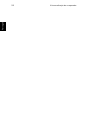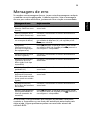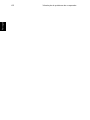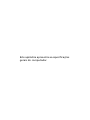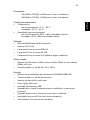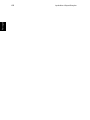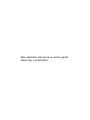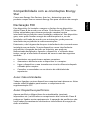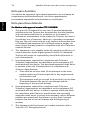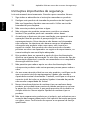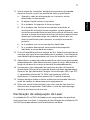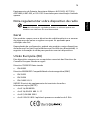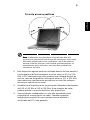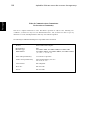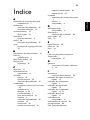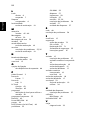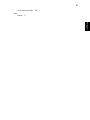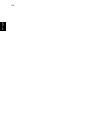Série TravelMate 2300/4000/4500
Manual do Utilizador

Poderá haver alterações periódicas às informações contidas na presente publicação sem
qualquer obrigação de notificação sobre tais revisões ou alterações. As eventuais alterações
serão incorporadas nas novas edições deste manual ou de documentos e publicações
suplementares. A empresa não faz quaisquer afirmações nem garantias, sejam elas expressas
ou implícitas, relativamente aos conteúdos do presente e rejeita especificamente as garantias
implícitas relativamente à comerciabilidade ou à aptidão para um fim específico.
Escreva o número de modelo, número de série, data da compra e local de aquisição no espaço
em baixo. O número de série e o número de modelo encontram-se na etiqueta afixada no
computador. Toda a correspondência relativa à sua unidade deve incluir o número de série, o
número de modelo e as informações relativas à aquisição.
Nenhuma parte da presente publicação pode ser reproduzida, guardada em sistemas de
armazenamento de dados ou transmitida, de alguma forma ou através de qualquer meio, seja
ele electrónico, mecânico, por fotocópia, gravação ou de outra forma, sem a autorização
prévia e por escrito da Acer Incorporated.
Número de Modelo: _________________________
Número de Série: ____________________________
Data de Compra: ____________________________
Local de Aquisição: __________________________
Copyright © 2004. Acer Incorporated.
Todos os Direitos Reservados
Manual do Utilizador do Série TravelMate 2300/4000/4500
Edição Original: Julho de 2004
Computador Portátil Série TravelMate 2300/4000/4500
Acer e o logótipo Acer são marcas comerciais registadas da Acer Incorporated. Nomes ou
marcas de produtos de outras companhias são usados aqui apenas com fins de identificação e
pertencem às suas respectivas companhias.

iii
Português
Comecemos pelo princípio
Gostaríamos de agradecer-lhe por ter escolhido a série de
computadores portáteis TravelMate para as suas necessidades de
computador móvel. Esperamos que esteja tão satisfeito com o seu
TravelMate como nós por fazê-lo para si.
Os seus manuais
Para o ajudar a usar o seu TravelMate, preparámos uma série de guias:
Antes de mais, o cartaz
Para principiantes...
Para principiantes...Para principiantes...
Para principiantes...
ajuda-o a
começar a fazer funcionar o seu computador.
Este
Manual do Utilizador
Manual do UtilizadorManual do Utilizador
Manual do Utilizador
apresenta-o às muitas maneiras
como o seu computador pode ajudá-lo a ser mais
produtivo. Este manual proporciona informações claras e
concisas acerca do computador, pelo que recomendamos
que o leia atentamente.
Caso precise de imprimir uma cópia, este manual do
utilizador está também disponível em formato PDF. Siga
estes passos:
1
Clique sobre Iniciar
IniciarIniciar
Iniciar, Todos os programas
Todos os programasTodos os programas
Todos os programas, AcerSystem
AcerSystemAcerSystem
AcerSystem.
2
Faça clique sobre AcerSystem User’s guide
AcerSystem User’s guideAcerSystem User’s guide
AcerSystem User’s guide.
Nota:
Nota:Nota:
Nota: É necessário instalar o Adobe Acrobat Reader para
visualizar o ficheiro. Se não possuir o Adobe Acrobat
Reader instalado no seu computador, ao clicar em
AcerSystem User’s guide (Manual do utilizador AcerSystem)
é executado o programa de instalação do Acrobat Reader.
Siga as instruções do ecrã para finalizar a instalação. Para
obter instruções sobre como utilizar o Adobe Acrobat
Reader, vá ao menu Ajuda e Suporte (Help and Support)
Ajuda e Suporte (Help and Support)Ajuda e Suporte (Help and Support)
Ajuda e Suporte (Help and Support).

iv
Português
Cuidados básicos e sugestões para utilizar o
computador
Ligar ou desligar o computador
Para ligar o computador, basta premir e soltar o botão de alimentação,
que se encontra por baixo do ecrã LCD, junto às teclas de início.
Consulte “Vista frontal” na página 3 para ficar a conhecer a localização
deste botão de alimentação.
Para apagar a corrente, faça qualquer das seguintes coisas:
• Utilize o comando Encerrar do Windows
Clique em Start (iniciar)
Start (iniciar)Start (iniciar)
Start (iniciar), Turn off Computer (desligar computador)
Turn off Computer (desligar computador)Turn off Computer (desligar computador)
Turn off Computer (desligar computador);
depois clique em Turn Off (desligar)
Turn Off (desligar)Turn Off (desligar)
Turn Off (desligar).
• Utilize o botão de alimentação
Nota:
Nota:Nota:
Nota: Pode também usar o botão de alimentação para realizar
funções de gestão de energia. Consultar “Gestão de energia” na
página 29.
• Utilize as funções personalizadas para a gestão de energia
Também pode desligar o computador fechando a tampa do
monitor ou premindo a tecla de atalho Sleep (Fn
FnFn
Fn-F4
F4F4
F4). Consultar
“Gestão de energia” na página 29.
Nota:
Nota: Nota:
Nota: Se não for possível desligar o computador normalmente,
prima e mantenha premido o botão de alimentação durante mais
de quatro segundos para encerrar o computador. Se desligar o
computador e pretender voltar a ligá-lo, espere pelo menos dois
segundos antes de efectuar a ligação.
Cuidados a ter com o computador
O seu computador terá uma duração alargada se tiver os devidos
cuidados.
• Não exponha o computador directamente à luz solar. Não coloque
o computador próximo de fontes de calor, tais como radiadores.
• Não exponha o computador a temperaturas inferiores a 0°C (32°F)
ou superiores a 50°C (122°F).

v
Português
• Não exponha o computador a campos magnéticos.
• Não exponha o computador à chuva ou humidade.
• Não entorne água ou qualquer outro líquido sobre o computador.
• Não submeta o computador a choques ou vibrações fortes.
• Não exponha o computador a poeiras ou impurezas.
• Nunca coloque objectos em cima do computador para evitar
danos.
• Para evitar danificar o monitor, feche-o com cuidado.
• Nunca coloque o computador sobre superfícies instáveis.
Cuidados a ter com o adaptador de corrente
alternada
Aqui encontrará algumas instruções relativas aos cuidados a ter com o
adaptador de corrente alterna:
• Não ligue o adaptador a nenhum outro dispositivo.
• Não pise o cabo de alimentação nem coloque objectos pesados
sobre o mesmo. Encaminhe cuidadosamente o cabo de
alimentação e outros cabos, de forma a ficarem afastados de locais
com tráfego de pessoas.
• Ao desligar o cabo de alimentação, não puxe pelo cabo em si, mas
sim pela tomada.
• A amperagem total do equipamento ligado não deverá exceder a
amperagem do cabo eléctrico se utilizar um cabo de extensão.
Além disso, o índice total de corrente de todos os equipamentos
ligados a uma única tomada de parede não deve exceder o índice
do fusível.
Cuidados a ter com a bateria
Aqui encontrará algumas instruções relativas aos cuidados a ter com as
baterias:
• Para fins de substituição, utilize apenas baterias do mesmo tipo.
Desligue a corrente antes de remover ou substituir as baterias.
• Não manipule indevidamente as baterias. Mantenha-as fora do
alcance das crianças.
• Deite fora as baterias usadas, de acordo com os regulamentos
locais. Recicle sempre que possível.

vi
Português
Para limpar e fazer a manutenção
A limpeza do computador deve obedecer aos seguintes passos:
1 Desligue o computador da corrente eléctrica e remova a bateria.
2 Desligue o adaptador de corrente alternada.
3 Utilize um pano macio, humedecido com água. Não utilize
produtos de limpeza líquidos ou em forma de aerossol.
Se surgir algum dos problemas aqui referidos:
• O computador caiu ou foi danificado.
• Entornou-se líquido no interior do computador.
• O computador não funciona normalmente.
Consulte também "Resolução de problemas" em página 53.

Conteúdo
Comecemos pelo princípio iii
Os seus manuais iii
Cuidados básicos e sugestões para utilizar o
computador iv
1 Conhecendo o seu TravelMate 1
Um passeio pelo TravelMate 3
Vista frontal 3
Parte da frente fechada 5
Lado esquerdo 7
Lado direito 8
Parte de trás 9
Parte inferior 10
Características 11
Indicadores 13
Utilizar o teclado 15
Teclas de bloqueio 15
Teclado numérico incorporado 16
Teclas do Windows 17
Teclas de atalho 18
Tecla especial 20
Teclas de acesso rápido 21
Touchpad 23
Princípios fundamentais do touchpad 23
Armazenamento 25
Disco rígido 25
Unidade óptica 25
Compartimento AcerMedia
(só no TravelMater 4500) 26
Áudio 28
Regular o volume 28
Gestão de energia 29
Transporte do TravelMate 30
Desligar do ambiente de trabalho 30
Transporte 30
Levar o computador para casa 31
Viajar com o computador 33
Viajar no estrangeiro com o computador 34
Segurança do computador 35
Utilizar um bloqueio de segurança do computador 35

Português
2 Personalização do computador 37
Expandir através de opções 39
Opções de conectividade 39
Opções de actualização 45
Utilização de utilitários do sistema 48
Acer eManager 48
Launch Manager 49
Utilitário BIOS 49
Recuperação de D para D (disco para disco) 50
Instalação do sistema operativo multilíngue 50
Restaurar sem CD de Recuperação 50
Configurar a palavra-passe e sair 51
3 Resolução de problemas do computador 53
Perguntas frequentes 55
Dicas para a resolução de problemas 58
Mensagens de erro 59
Pedir assistência 60
Garantia Internacional de Viagem
(International Traveler’s Warranty; ITW) 60
Antes de telefonar 61
Apêndice A Especificações 63
Apêndice B Notas acerca de norma e
de segurança 69
Índice 85

1 Conhecendo o seu
TravelMate

Este computador TravelMate combina um
alto desempenho, versatilidade,
características de gestão de energia e
capacidades multimédia com um estilo
exclusivo e um design ergonómico. Tire
partido da inigualável produtividade e
fiabilidade que o seu novo e poderoso
parceiro informático lhe oferece.

3
Português
Um passeio pelo TravelMate
Depois de instalar o seu computador, tal como ilustrado no cartaz
Para
Para Para
Para
principiantes...
principiantes...principiantes...
principiantes...
, deitemos uma vista de olhos pelo seu computador
TravelMate.
Vista frontal
#
##
# Item
ItemItem
Item Descrição
DescriçãoDescrição
Descrição
1 Monitor de visualização Também chamado dispositivo de cristal
líquido (Liquid-Crystal Display; LCD);
apresenta saídas de dados do computador.

1 Conhecendo o seu TravelMate
4
Português
2 Microfone Microfone interno para gravação de som.
3 Teclado Para introdução dos dados no
computador.
4 Apoio para as mãos Confortável área de apoio para as mãos
enquanto utiliza o computador.
5 Botões para clicar
(esquerdo, central e
direito)
Os botões esquerdo e direito funcionam
como os botões esquerdo e direito do rato,
o botão central funciona como um botão
de deslocação em 4 direcções.
6 Touchpad Dispositivo para apontar sensível ao toque
e que funciona como um rato.
7 Indicadores de estado Diodos emissores de luz (LEDs), que ligam
e desligam para mostrar o estado das
funções e componentes do computador.
8 Teclas de atalho Botões de abrem os programas utilizados
com maior frequência. Ver“Teclas de
acesso rápido” na página 21 para mais
informações.
9 Botão de alimentação Liga e desliga o computador.
#
##
# Item
ItemItem
Item Descrição
DescriçãoDescrição
Descrição

5
Português
Parte da frente fechada
#
##
# Item
ItemItem
Item Descrição
DescriçãoDescrição
Descrição
1 Altifalantes Os altifalantes esquerdo e direito
produzem áudio estéreo.
2 Porta de infravermelhos
(opção de fabrico)
Faz a ligação com dispositivos
infravermelhos
(e.g., impressora por infravermelhos e
computador compatível com a tecnologia
de infravermelhos).
3 Indicador de
alimentação
Acende quando o computador está ligado.
4 Indicador da bateria Acende quando a bateria está a ser
carregada.
5 Comunicações Bluetooth Acende para indicar o estado das
comunicações Bluetooth (opcional).
6 Comunicações sem fios Acende para indicar o estado das
comunicações LAN sem fios (opcional).
7 Tomada para microfone/
entrada de linha
Aceita entradas a partir de microfones
externos ou de microfones ou de
dispositivos de áudio de entrada de linha
(e.g., leitor de CDs de áudio, walkman
estéreo).

1 Conhecendo o seu TravelMate
6
Português
8 Tomada para microfone/
entrada de linha
Aceita entradas a partir de microfones
externos ou de microfones ou de
dispositivos de áudio de entrada de linha
(e.g., leitor de CDs de áudio, walkman
estéreo).
9 Altifalante/Saída de
linha/Tomada do
auscultador
Liga aos dispositivos de áudio da saída de
linha (e.g., altifalantes, auscultadores).
10 Porta USB 2.0 Liga a dispositivos Universal Serial Bus
(USB) 2.0 (e.g., rato USB, câmara USB).
11 Trava Trava e libera a tampa.
#
##
# Item
ItemItem
Item Descrição
DescriçãoDescrição
Descrição

7
Português
Lado esquerdo
Nota
NotaNota
Nota: As posições do indicador AcerMedia, botão de ejecção e
orifício de ejecção de emergência podem diferir dependendo do
módulo do da únidade óptica instalado.
#
##
# Item
ItemItem
Item Descrição
DescriçãoDescrição
Descrição
1 Unidade óptica Unidade óptica interna; aceita CDs ou
DVDs dependendo do tipo de
unidade óptica.
2 LED indicador Acende quando a unidade óptica está
activa.
3 Orifício de ejecção de
emergência
Ejecta o tabuleiro da unidade óptica
quando o computador é desligado.
Ver página 56 para mais informações.
4 Unidade óptica:
da unidade óptica
Ejecta o tabuleiro da unidade óptica a
partir da unidade.
5 Compartimento AcerMedia
(opção de fabrico)
Aloja um módulo de unidade
AcerMedia.

1 Conhecendo o seu TravelMate
8
Português
Lado direito
#
##
# Item
ItemItem
Item Descrição
DescriçãoDescrição
Descrição
1 Porta IEEE 1394
(opção de fabrico)
Liga a dispositivos IEEE 1394.
2 Botão de ejecção
da placa PC
Ejecta a placa PC da ranhura.
3 Ranhura da placa
PC
Liga a uma placa PC CardBus do Tipo II
4 Leitor de cartões de
memória 3-em-1
Aceita cartões de memória MS, MMC e SD.
Nota:
Nota:Nota:
Nota: O leitor de cartão 3-em-1 é uma opção de
fabricação, sujeita a configuração. Apenas uma
placa pode funcionar por vez.
5 Duas portas USB 2.0 Liga a dispositivos Universal Serial Bus (USB) 2.0
(e.g., rato USB, câmara USB).
6S-vídeo
(opção de fabrico)
Estabelece a ligação com um televisor ou um
dispositivo de visualização com entrada para
S-video.
7 Tomada de rede Liga a uma rede Ethernet 10/100/1000 (opção
de fabrico).
8 Tomada do modem Liga a uma linha telefónica.
9 Ranhuras de
ventilação
Permitem o arrefecimento do computador,
mesmo após uma utilização prolongada.

9
Português
Parte de trás
#
##
# Item
ItemItem
Item Descrição
DescriçãoDescrição
Descrição
1 Tomada de
alimentação
Liga a um transformador a.c.
2 Porta externa do
monitor
Liga a um dispositivo de visualização (e.g.,
monitor externo, projector LCD).
3 Conector de
replicador de porta
de 100 pinos
(opção de fabrico)
Liga a um replicador de porta I/O, ou aos
dispositivos de expansão Acer EasyPort.
4 Bloqueio de
segurança
Liga a uma capacidade de bloqueio de
segurança do computador do tipo
Kensington.

1 Conhecendo o seu TravelMate
10
Português
Parte inferior
#
##
# Item
ItemItem
Item Descrição
DescriçãoDescrição
Descrição
1 Ventoinha Ajuda a arrefecer o computador.
Nota
NotaNota
Nota: Não tape ou obstrua a abertura da
ventoinha.
2 Bloqueio da
bateria
Fixa a bateria na posição correcta.
3 Compartimento
da memória
Aloja a memória principal do computador.
4 Compartimento
do disco rígido
Aloja o disco rígido do computador. (apertada
por parafuso).
5 Trava de liberação
da baia
AcerMedia
Destrava a unidade AcerMedia para remoção
da unidade óptica. (só no TravelMate 4500)
6 Compartimento
AcerMedia
Aloja um módulo de unidade AcerMedia.
7 Fecho de
libertação da
bateria
Abre o compartimento da bateria para
remoção da mesma.
8 Compartimento
da bateria
Aloja a bateria do computador.

11
Português
Características
Segue-se um breve resumo das muitas capacidades do computador:
Desempenho
• Processador Intel® Pentium® M 705, 715, 725, 735, 745, 755 ou
Processador Intel® Celeron® M 320, 330
• Chipset Intel® 855GME ou 852GM (opção do fabricante)
• SDRAM DDR333 padrão de 256/512 MB, actualizável para 2048 MB
com módulos soDIMM duplos
• 30 GB e acima, disco rígido Enhanced-IDE
• Sistema de gestão de energia ACPI (Advanced Configuration
Power Interface)
• Unidade óptica interna amovível (compartimento AcerMedia)
• Bateria principal de Iões de Lítio
Monitor
• O ecrã de cristal líquido TFT oferece uma ampla área de
visualização para máxima eficiência e facilidde de utilização:
- resolução de 14,1” XGA (1024 x 768)
- resolução de 15,0” XGA (1024 x 768) ou SXGA+ (1400 x 1050)
- resolução de 15,4” WXGA (1280 x 800) ou WSXGA+ (1680 x 1050)
• ATI MOBILITY™ RADEON™ 9700 com 64MB de memória de vídeo
(opção do fabricante)
• Suporte para gráficos 3D
• Suporte para monitores LCD e TRC em simultâneo, bem como
outros dispositivos de visualização, tais como, projectores
• A capacidade "Automatic LCD dim" adopta automaticamente as
melhores definições para o seu monitor, ao mesmo tempo que
permite poupar energia
• Duplo suporte de monitor independente
Multimédia
• Unidade combinada DVD/CD-RW de alta velocidade, unidade DVD-
Dual ou multi-unidades DVD-Super
• Áudio estéreo AC'97 de alta fidelidade e 16 bits
• Microfone integrado e dois altifalantes

1 Conhecendo o seu TravelMate
12
Português
Ligações
• Ligação Fast Ethernet 10/100/1000 Mbps integrada (opção do
fabricante)
• Modem de dados/fax incorporado de 56 Kbps
• Comunicação rápida sem fios e por infravermelhos (opção do
fabricante)
• Porta IEEE 1394 (opção do fabricante)
• Três portas Universal Serial Bus (USB) 2.0
• LAN sem fios de modo triplo e banda dupla InviLink™ 802.11b/g
ou 802.11a/b/g (opção de fabrico)
• Bluetooth® (opção de fabrico)
• Conector de replicador de porta de 100 pinos (opção de fabrico)
• Leitor de cartões de memória SD/MMC/MS (opção de fabrico)
Design humano e ergonómico
• Design robusto, mas extremamente portátil
• Aspecto moderno
• Teclado de tamanho normal com quarto teclas de atalho
programáveis
• Ponteiro ergonomicamente centrado no touchpad
• Teclado Acer FineTouch™ com curva de 5 graus
• Botão de deslocação em 4 direcções para a Internet
Espansão
• Uma ranhura para placa PC CardBus do Tipo II
• Módulos de memória actualizáveis
• Acer EasyPort (só no TravelMater 4500)
A página está carregando...
A página está carregando...
A página está carregando...
A página está carregando...
A página está carregando...
A página está carregando...
A página está carregando...
A página está carregando...
A página está carregando...
A página está carregando...
A página está carregando...
A página está carregando...
A página está carregando...
A página está carregando...
A página está carregando...
A página está carregando...
A página está carregando...
A página está carregando...
A página está carregando...
A página está carregando...
A página está carregando...
A página está carregando...
A página está carregando...
A página está carregando...
A página está carregando...
A página está carregando...
A página está carregando...
A página está carregando...
A página está carregando...
A página está carregando...
A página está carregando...
A página está carregando...
A página está carregando...
A página está carregando...
A página está carregando...
A página está carregando...
A página está carregando...
A página está carregando...
A página está carregando...
A página está carregando...
A página está carregando...
A página está carregando...
A página está carregando...
A página está carregando...
A página está carregando...
A página está carregando...
A página está carregando...
A página está carregando...
A página está carregando...
A página está carregando...
A página está carregando...
A página está carregando...
A página está carregando...
A página está carregando...
A página está carregando...
A página está carregando...
A página está carregando...
A página está carregando...
A página está carregando...
A página está carregando...
A página está carregando...
A página está carregando...
A página está carregando...
A página está carregando...
A página está carregando...
A página está carregando...
A página está carregando...
A página está carregando...
A página está carregando...
A página está carregando...
A página está carregando...
A página está carregando...
A página está carregando...
A página está carregando...
A página está carregando...
A página está carregando...
-
 1
1
-
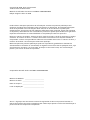 2
2
-
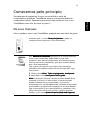 3
3
-
 4
4
-
 5
5
-
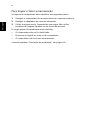 6
6
-
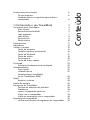 7
7
-
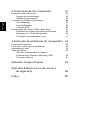 8
8
-
 9
9
-
 10
10
-
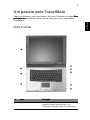 11
11
-
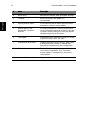 12
12
-
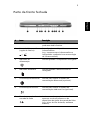 13
13
-
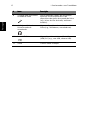 14
14
-
 15
15
-
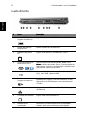 16
16
-
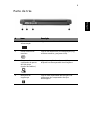 17
17
-
 18
18
-
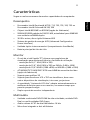 19
19
-
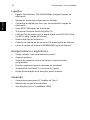 20
20
-
 21
21
-
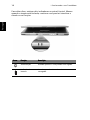 22
22
-
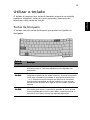 23
23
-
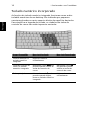 24
24
-
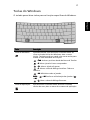 25
25
-
 26
26
-
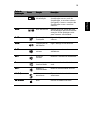 27
27
-
 28
28
-
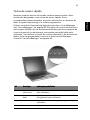 29
29
-
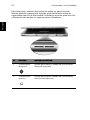 30
30
-
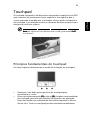 31
31
-
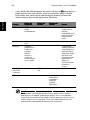 32
32
-
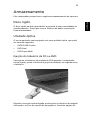 33
33
-
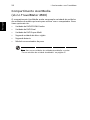 34
34
-
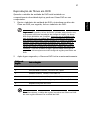 35
35
-
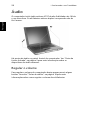 36
36
-
 37
37
-
 38
38
-
 39
39
-
 40
40
-
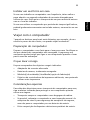 41
41
-
 42
42
-
 43
43
-
 44
44
-
 45
45
-
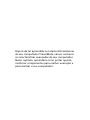 46
46
-
 47
47
-
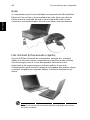 48
48
-
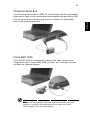 49
49
-
 50
50
-
 51
51
-
 52
52
-
 53
53
-
 54
54
-
 55
55
-
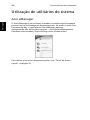 56
56
-
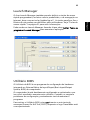 57
57
-
 58
58
-
 59
59
-
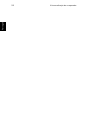 60
60
-
 61
61
-
 62
62
-
 63
63
-
 64
64
-
 65
65
-
 66
66
-
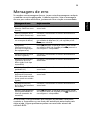 67
67
-
 68
68
-
 69
69
-
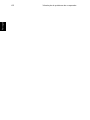 70
70
-
 71
71
-
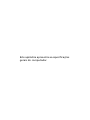 72
72
-
 73
73
-
 74
74
-
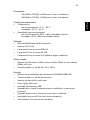 75
75
-
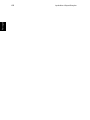 76
76
-
 77
77
-
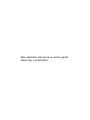 78
78
-
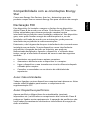 79
79
-
 80
80
-
 81
81
-
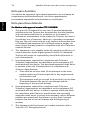 82
82
-
 83
83
-
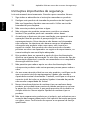 84
84
-
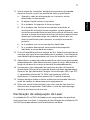 85
85
-
 86
86
-
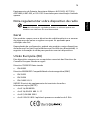 87
87
-
 88
88
-
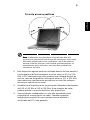 89
89
-
 90
90
-
 91
91
-
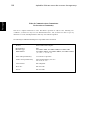 92
92
-
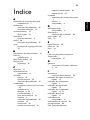 93
93
-
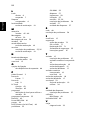 94
94
-
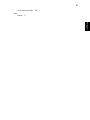 95
95
-
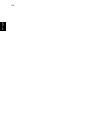 96
96
Acer TravelMate 4500 Manual do usuário
- Tipo
- Manual do usuário
- Este manual também é adequado para
Artigos relacionados
-
Acer Aspire 3510 Manual do usuário
-
Acer TravelMate 4010 Manual do usuário
-
Acer TravelMate 4020 Manual do usuário
-
Acer Extensa 2900D Manual do usuário
-
Acer Extensa 2300 Manual do usuário
-
Acer TravelMate 4060 Manual do usuário
-
Acer TravelMate 2400 Manual do usuário
-
Acer TravelMate 4100 Manual do usuário
-
Acer TravelMate 2410 Manual do usuário
-
Acer TravelMate 2430 Manual do usuário